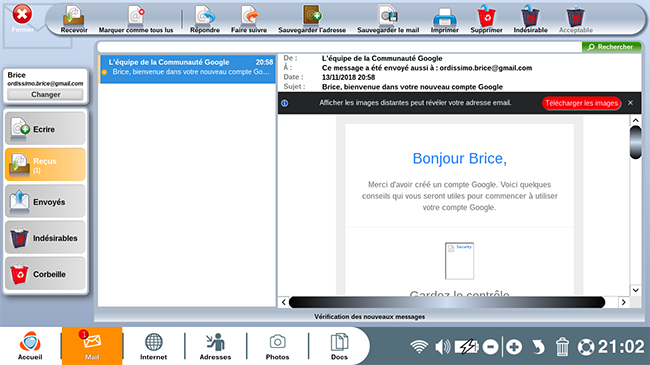Première configuration de votre boîte e-mail - Fiches pratiques Ordissimo (Ordissimo v4)
Vous devez déjà avoir créé ou être en possession d’une adresse e-mail valide et du mot de passe de cette adresse pour pouvoir configurer l’application Mail. Si vous ne possédez pas encore d’adresse e-mail, vous pouvez en créer une facilement sur https://accounts.google.com ou sur https://compte.laposte.net.
Munissez-vous de vos identifiants (e-mails et mot de passe de messagerie) qui vous ont été fournis par votre fournisseur d'e-mail avant de commencer la première étape.
Vous devez être connecté à Internet pour avoir accès à la messagerie.
Regardons comment régler sa boîte e-mail personnelle dans l'application "Mail".
1Ouvrir les réglages.
Sur la page d'accueil, je sélectionne l'icône "Réglages".
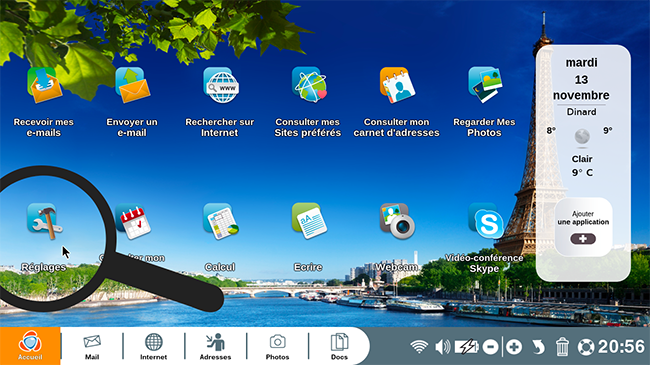
2Sélectionner l'onglet "Email".
S'il n'est pas déjà ouvert, je sélectionne l'onglet "Email" dans la colonne de gauche.
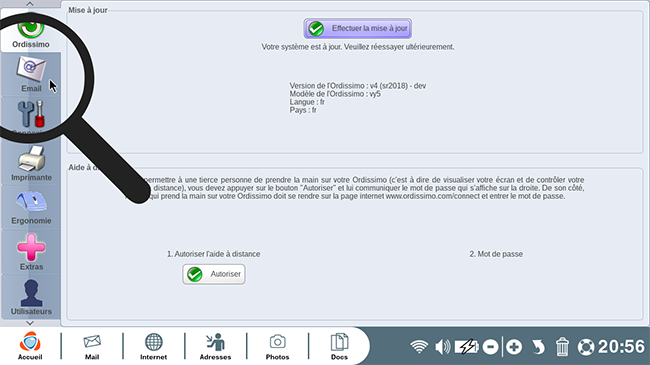
3Ajouter un nouveau compte e-mail.
a. Cliquer sur le bouton "Ajouter un nouveau compte email".
Pour commencer la création d'un nouveau compte e-mail, je clique sur le bouton "Ajouter un nouveau compte email".

b. Renseigner ses identifiants.
Je suis dirigé sur l'application Mail. Je dois à présent inscrire un nom correspondant à ma messagerie, l'adresse e-mail que je veux ajouter et le mot de passe correspondant à mon adresse.
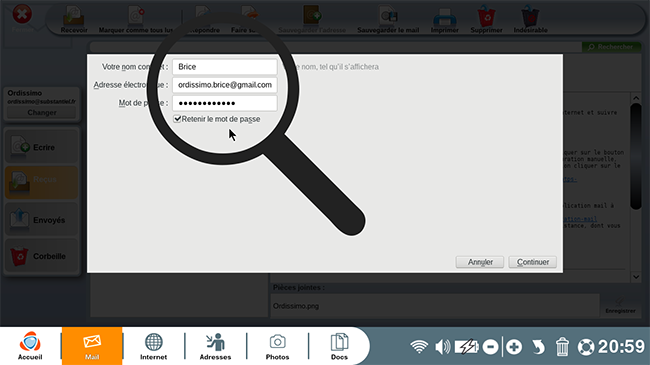
Si je rajoute plusieurs adresses e-mails, je fais attention de mettre un nom différent.
c. Valider les identifiants.
Je clique ensuite sur "Continuer" pour vérifier que mes coordonnées sont exactes.
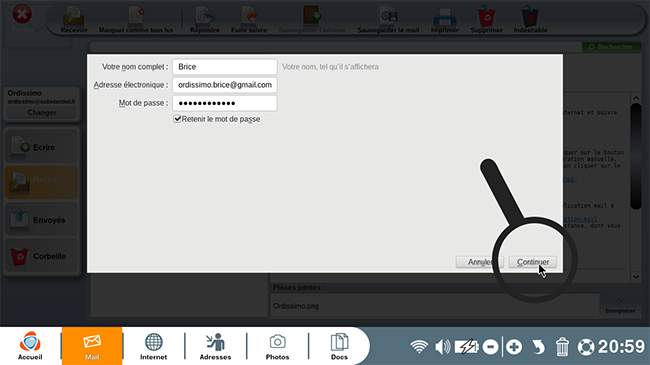
d. Terminer l'ajout du nouveau compte e-mail.
Si les identifiants sont validés, je clique sur "Terminé".
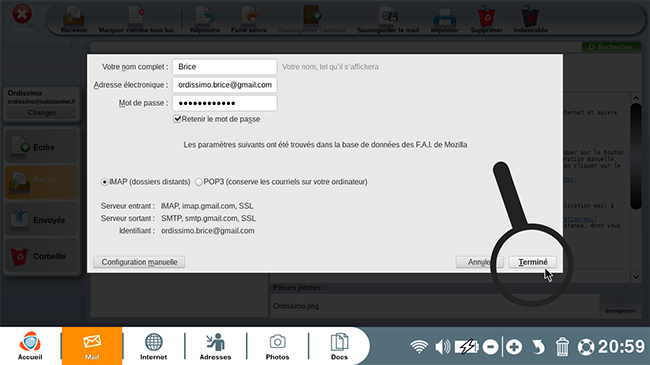
Si mes identifiants ne sont pas validés, cela veut dire que j'ai pu faire une erreur dans l'écriture de mon adresse e-mail ou de mon mot de passe. Cela peut également se produire pour un paramétrage de compte e-mail non standard. Dans ce cas il faut passer en configuration manuelle du compte.
4Terminer l'ajout d'un nouveau compte Gmail (seulement pour les adresses Gmail).
Si j'ajoute un compte Gmail, l'ajout du nouveau compte se termine par une confirmation.
a. Inscrire les identifiants du compte Gmail.
Une nouvelle fenêtre s'ouvre dans laquelle j'inscris à nouveau mon adresse e-mail et mon mot de passe pour confirmer mon compte.
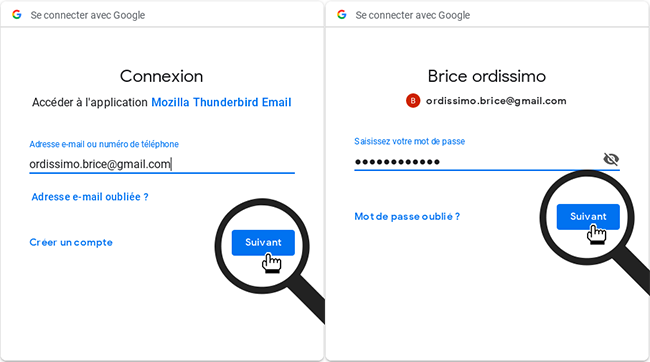
Si je veux revenir en arrière car Gmail me dit que j'ai entré une adresse e-mail inconnue, me bloquant l'utilisation de mon ordinateur, il me suffit d'appuyer sur la touche "Echap" de mon clavier.
b. Autoriser l'accès à Google.
Je dois ensuite accepter que Google accède à l'application. Pour cela, je sélectionne "Autoriser".
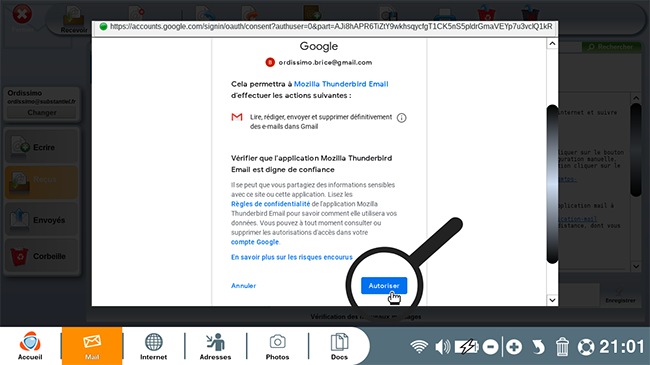
5Autorisation pour un compte Free (seulement pour les comptes Free).
Après avoir inscrit mes identifiants Free et cliqué sur "Terminer", une nouvelle fenêtre s'affiche. Je coche si ce n'est pas déjà fait "Je comprends les risques" puis, je sélectionne le bouton "Terminer".
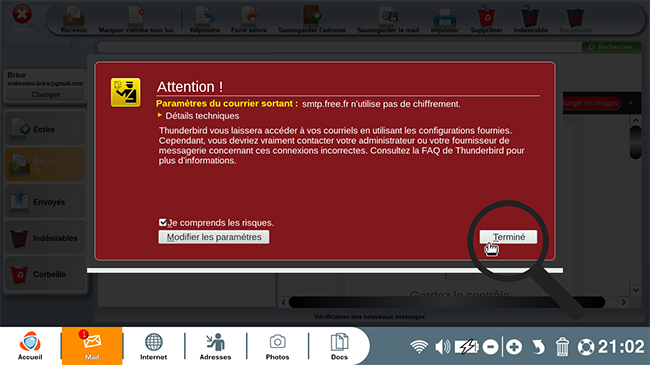
6Aperçu de sa messagerie.
Je suis à présent connecté à ma messagerie personnelle.